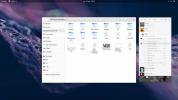Hur man aktiverar EPEL på CentOS / RHEL
EPEL eller Extra Packages för Enterprise Linux är en omfattande, tredjepartsresurs för programvarulager. Det underhålls av människorna bakom Fedora-projektet och är en utmärkt resurs för dem som använder CentOS eller RedHat Enterprise Linux i en produktionsmiljö.
Extra paket för Enterprise Linux är inte standardinställningar för CentOS eller RHEL eftersom de är öppna källa, den innehåller programvara som kanske inte överensstämmer med fri programvarunormer av en anledning eller annan.
I den här guiden kommer vi igenom hur du aktiverar EPEL på CentOS / RedHat Enterprise Linux. Vi kommer också att gå igenom några andra sätt att få programvara på dessa operativsystem som inte tillhandahålls via de medföljande programvarulagerna.
Installera EPEL på CentOS / RHEL-server (terminal)
Majoriteten av människor som använder CentOS eller RedHat Enterprise Linux är det kommer att köra servrar. Det är typen av Linux i företagsutrymmet, så det är förståeligt. Av den anledningen visar vi dig hur du får den att fungera på en server via kommandoraden.

Starta installationen genom att starta ett terminalfönster och logga in på din CentOS- eller RHEL-server via SSH eller sitta ner vid den och komma åt konsolen på distans och följ steg-för-steg-instruktionerna nedan som matchar utgåvan av CentOS eller RHEL du är för närvarande löpning.
RHEL 7
Steg 1: Använda su kommando, logga in på root-kontot på ditt system. Alternativt kan du komma åt ett upphöjd terminalfönster med sudo -s om root är avstängd.
su -
Eller
sudo -s
Steg 2: Förutsatt att wget kommandot är redan installerat på ditt Linux-system, använd det för att ladda ner det senaste EPEL RPM-paketet till servern.
wget https://dl.fedoraproject.org/pub/epel/epel-release-latest-7.noarch.rpm
Steg 3: Med Yum paketansvarig, ställa in EPEL 7 release RPM i systemet så att repo kommer att vara igång på RedHat Enterprise Linux 7.
Steg 4: Använda abonnemang-manager , prenumerera ditt RHEL 7-system på programvaran ”valfritt”, ”extra” och ”HA” för att säkerställa att ditt system får RPM-paket som EPEL inte tillhandahåller.
prenumerationshanterare repos - aktiverbar "rhel - * - option-rpms" - aktiverbar "rhel - * - extras-rpms" - aktiverbar "rhel-ha-for-rhel - * - server-rpms"
CentOS 7
Steg 1: Börja med att överföra kommandoraden från en icke-root-användare till root-kontot med hjälp av su kommando. Eller, om det inte är möjligt att komma åt Root-kontot, få ett upphöjd skal med sudo -s kommando.
su -
Eller
sudo -s
Steg 2: Installera wget nedladdningsprogram (om det inte redan finns i ditt CentOS 7-system). Sedan använder du den för att ladda ner den senaste versionen av EPEL RPM-filen.
wget https://dl.fedoraproject.org/pub/epel/epel-release-latest-7.noarch.rpm
Steg 3: Nu när nedladdningen är klar använder du Yum paketansvarig för att installera EPEL på CentOS 7.
yum installera epel-release-senaste-7.noarch.rpm
RHEL 6
Steg 1: Logga in på kommandoraden med root-kontot med su. Alternativt kan du komma åt ett förhöjt terminalhölje med sudo -s kommando, om Root är avstängt på ditt system.
su -
Eller,
sudo -s
Steg 2: Installera wget nedladdningsapp på RHEL6, om du inte redan har den. Använd det sedan för att snabbt ta tag i den senaste versionen av EPEL på ditt system.
wget https://dl.fedoraproject.org/pub/epel/epel-release-latest-6.noarch.rpm
Steg 3: Använd kommandoraden Yum paketansvarig för att installera EPEL version 6 i ditt RHEL 6-system.
yum installera epel-release-senaste-6.noarch.rpm
CentOS 6
Steg 1: Det första steget i att aktivera EPEL 6 på CentOS 6 är att få root-åtkomst i Linux-kommandoraden. För att göra detta, logga in på root-kontot med su kommando. Eller använd sudo -s om ditt CentOS 6-system har rotkontot avstängd av säkerhetsskäl.
su -
Eller
sudo -s
Steg 2: Se till att wget nedladdningsprogram är inställt på ditt system. Därefter anger du kommandot nedan för att automatiskt ladda ner den senaste versionen av EPEL 6 för CentOS 6.
wget https://dl.fedoraproject.org/pub/epel/epel-release-latest-6.noarch.rpm
Steg 3: Använd rotterminalen Yum paketansvarig för att installera EPEL 6 RPM-filen som du nyligen laddade ner.
yum installera epel-release-senaste-6.noarch.rpm
Installera EPEL på CentOS / RHEL desktop (GUI)
Använder du CentOS eller RedHat Enterprise Linux som en arbetsstation och behöver åtkomst till den programvara som EPEL tillhandahåller? Så här får du det att fungera.
Steg 1: Använd din favoritwebbläsare och gå till EPEL-sida på Fedora Project Wiki-webbplatsen.
Steg 2: Bläddra igenom sidan och leta efter den version du behöver. För CentOS 7 / RHEL 7, klicka på länken som säger “epel-release-recent-7”. För CentOS 6, ta "epel-release-latest-6".

Steg 3: Starta filhanteraren på din CentOS / RHEL-arbetsstation och navigera till mappen "Nedladdningar". Hitta sedan EPEL-utgåvan RPM som du laddade ner och dubbelklicka på den med musen för att öppna den med standardverktyget GUI RPM-installation på ditt system.
Steg 4: Följ anvisningarna i Gnome Software, KDE Discover eller vilken GUI RPM-paketinstallatör du använder för att installera EPEL-paketet på din CentOS eller RHEL-arbetsstation.
Sök
Nya Inlägg
Hur du installerar och använder Ubuntu StartUp Manager
Nästan alla operativsystem erbjuder möjlighet att anpassa och säkra...
Hur man skapar en Linux-NAS med Amahi
Linux-servrar är komplexa och svåra att installera, särskilt om du ...
Hur man testar ut det nya officiella Gnome GTK-temat
Standard Gnome Shell GTK-tema (Adwaita) har ett rykte för att vara ...